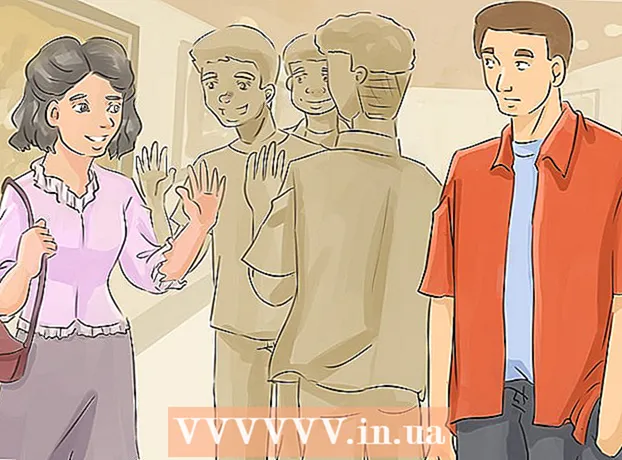Автор:
Florence Bailey
Жасалған Күн:
23 Сапта Жүру 2021
Жаңарту Күні:
1 Шілде 2024

Мазмұны
TeamViewer - бұл бірнеше секунд ішінде әлемнің кез келген компьютеріне немесе серверіне қосылуға арналған бағдарламалық жасақтама. Бұл бағдарламада қашықтан басқару, жұмыс үстелін бөлісу және компьютерлер арасында файл жіберу сияқты көптеген мүмкіндіктер бар. Сіз тіпті TeamViewer компьютеріне веб -шолғыштан кіре аласыз! TeamViewer Microsoft Windows, Mac OS X, Linux, iOS және Android үйлесімді. Бұл жылдам нұсқаулық сізге TeamViewer бағдарламасын орнатуға көмектеседі және серіктеспен жұмыс үстелін ортақ пайдалану сеансын орнатуға көмектеседі.
Қадамдар
 1 Бару http://www.teamviewer.com.
1 Бару http://www.teamviewer.com. 2 «Жүктеу» түймесін басыңыз. Жүктеудің көптеген нұсқалары бар: толық орнату, портативті немесе мұрағатталған (.zip).
2 «Жүктеу» түймесін басыңыз. Жүктеудің көптеген нұсқалары бар: толық орнату, портативті немесе мұрағатталған (.zip).  3 Файлды компьютердегі қажетті орынға сақтаңыз.
3 Файлды компьютердегі қажетті орынға сақтаңыз. 4 Файл жүктеуді аяқтағаннан кейін, орнатуды аяқтау үшін файлды ашыңыз.
4 Файл жүктеуді аяқтағаннан кейін, орнатуды аяқтау үшін файлды ашыңыз. 5 Іске қосу немесе орнатуды таңдаңыз.
5 Іске қосу немесе орнатуды таңдаңыз. 6 Жеке пайдалану үшін жеке / коммерциялық емес пәрменін таңдаңыз немесе егер сізде лицензия болса, коммерциялық лицензияны таңдаңыз.
6 Жеке пайдалану үшін жеке / коммерциялық емес пәрменін таңдаңыз немесе егер сізде лицензия болса, коммерциялық лицензияны таңдаңыз. 7 Орнату жолын өзгерткіңіз келсе, «Алдын ала параметрлерді көрсету» таңдаңыз.
7 Орнату жолын өзгерткіңіз келсе, «Алдын ала параметрлерді көрсету» таңдаңыз. 8 Қосымша параметрлерден VPN қосылған немесе Outlook қондырмаларын таңдауға болады. Параметрлерді таңдағаннан кейін Аяқтау түймесін басыңыз.
8 Қосымша параметрлерден VPN қосылған немесе Outlook қондырмаларын таңдауға болады. Параметрлерді таңдағаннан кейін Аяқтау түймесін басыңыз.  9 Енді сіз компьютерде TeamViewer орнатылған серіктеспен жұмыс үстелін бөлісу сеансын бастауға дайынсыз.
9 Енді сіз компьютерде TeamViewer орнатылған серіктеспен жұмыс үстелін бөлісу сеансын бастауға дайынсыз. 10 «Сеансты құру» астындағы өріске серіктес идентификаторының нөмірін енгізіңіз.
10 «Сеансты құру» астындағы өріске серіктес идентификаторының нөмірін енгізіңіз. 11 Сұралған кезде, сеанс серіктесі берген құпия сөзді енгізіңіз.
11 Сұралған кезде, сеанс серіктесі берген құпия сөзді енгізіңіз.- Енді сіз серіктестің компьютеріне қашықтан қол жеткізе аласыз.

- Енді сіз серіктестің компьютеріне қашықтан қол жеткізе аласыз.
Кеңестер
- Жұмыс үстелін бөлісу тәжірибесін жақсарту үшін TeamViewer -дің бейне және дауысты бөлісу сияқты берік мүмкіндіктер жиынтығын зерттеуден тартынбаңыз.